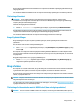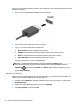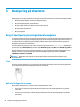User Manual
5 Navigering på skærmen
Afhængigt af din computermodel kan du navigere på computerskærmen på én eller ere af følgende måder:
● Brug berøringsbevægelser direkte på computerskærmen.
● Brug berøringsbevægelser på touchpad'en.
● Brug en valgfri mus eller et valgfrit tastatur (købes separat).
● Brug et tastatur på skærmen.
● Brug en pegepind.
Brug af touchpad og berøringsskærmbevægelser
Touchpad'en hjælper dig med at navigere på computerskærmen ved hjælp af simple berøringsbevægelser. Du
kan også bruge venstre og højre touchpad-knapper på samme måde som knapperne på en ekstern mus. For
at navigere på en berøringsskærm (kun udvalgte modeller) skal du berøre skærmen direkte og bruge de
bevægelser, der beskrives i dette kapitel.
Hvis du vil tilpasse bevægelser og se videoer om deres brug, skal du skrive kontrolpanel i søgefeltet på
proceslinjen, vælge
Kontrolpanel og derefter vælge Hardware og lyd. Vælg Mus under Enheder og printere.
Nogle produkter leveres med en præcisionstouchpad, der giver forbedret bevægelsesfunktionalitet. For at
fastslå, om du har en præcisionstouchpad, samt nde yderligere oplysninger skal du vælge Start,
Indstillinger, Enheder og TouchPad.
BEMÆRK: Medmindre andet angives, kan berøringsbevægelser bruges på både touchpad'en og en
berøringsskærm.
Tryk
Peg på et element på skærmen, og tryk derefter med en nger på touchpad-zonen eller berøringsskærmen
for at vælge elementet. Dobbelttryk på et element for at åbne det.
Knib med to ngre for at zoome
Brug tonger-knibezoom for at zoome ud eller ind på billeder eller tekst.
● Zoom ud ved at anbringe to spredte ngre på touchpad-zonen eller berøringsskærmen og derefter
samle dem.
● Zoom ind ved at anbringe to samlede ngre på touchpad-zonen eller berøringsskærmen og derefter
sprede dem.
22 Kapitel 5 Navigering på skærmen